Come ruotare iPhone 5S / 5C / 5 / 4S / 4 video su Mac e Windows
Come ruota video iPhone 4 su PC (Windows 7)? Quando inserisco il video del mio iPhone 4 in Final Cut Pro, il video è sottosopra. C'è un modo per girarlo di nuovo nel modo giusto?
Perché è necessario ruotare iPhone 5S / 5C / 5 / 4S / 4 video su Mac e Windows?
Quando si riprendono video con la fotocamera di iPhone, iPhoneruoterà il video automaticamente dipende da come tieni il tuo iPhone. Tuttavia, quando si trasferiscono video iPhone sul PC, è possibile che il lettore non sia in grado di riprodurne alcuni correttamente. Alcuni video iPhone sono laterali, altri sottosopra quando si riproducono su PC. Spesso il motivo per cui la riproduzione video iPhone è lateralmente sul computer è che hai tenuto l'iPhone in verticale quando hai registrato il video. E i video registrati in modalità orizzontale potrebbero essere capovolti se il pulsante Home si trova sul lato sinistro. Pertanto, è necessario il software corretto per ruota video iPhone.
Effettuando una ricerca in Internet, troviamo Video Converter per Mac / Windows: il software di terze parti meraviglioso e facile da usare per ruotare e modificare i file video del tuo iPhone.
Come ruotare iPhone 5S / 5C / 5 / 4S / 4 video su Mac e Windows?
Qui ti mostrerà come ruota video iPhone su Mac con Video Converter per Mac. Per prima cosa installa il programma, il passaggio sarà piuttosto semplice.
Nota: Per quanto riguarda gli utenti Windows, puoi anche ruotare i video di iPhone su Windows usando Video Converter per Windows.
- Passaggio 1. Innanzitutto, trasferisci i video del tuo iPhone su Mac. E quindi aggiungi il file video dell'iPhone nell'applicazione.
- Passaggio 2. Fare clic sul pulsante Trim per modificare il file video dell'iPhone.
- Passaggio 3. Fare clic su "Ritaglia". Quindi ti è permesso fare clic sulle quattro opzioni dietro "Rotazione".
- Passaggio 4. Salvare il video iPhone ruotato.

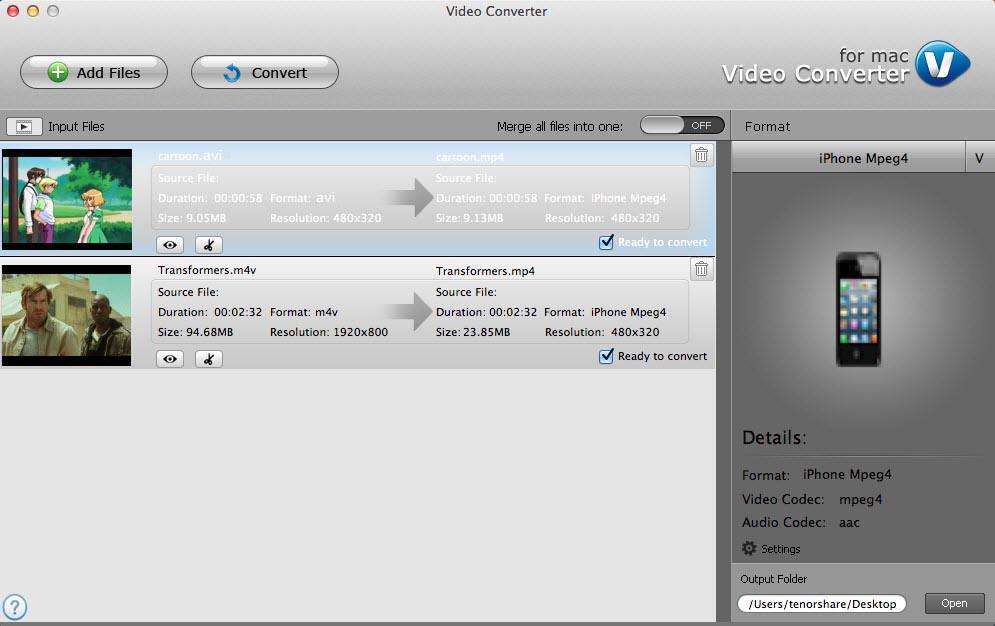
Nota: a. Ruota il video dell'iPhone di 90 gradi in senso orario e antiorario.
b. Capovolgi il video di iPhone in orizzontale, sottosopra. Capovolgi video iPhone in verticale, da sinistra a destra.
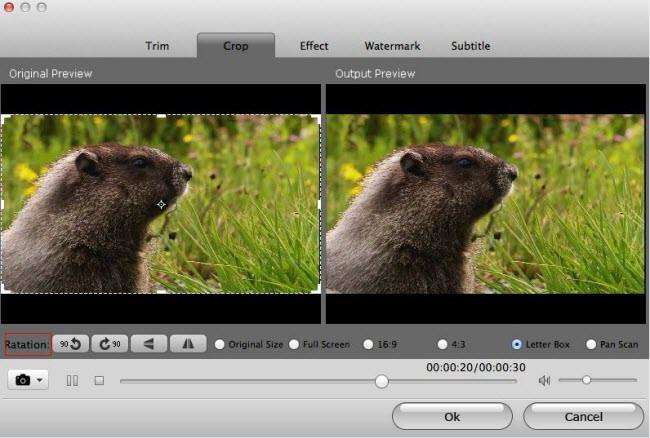
Oltre alla funzione di rotazione dei video iPhonesu PC, questo convertitore video per Mac e convertitore video per Windows consente anche di tagliare, filigrana e sottotitoli video su iPhone e altri dispositivi iOS 10/9/8/7.









